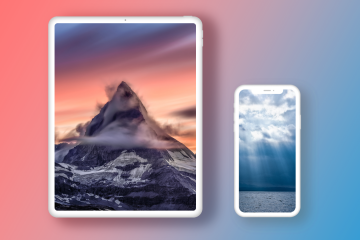Android 是一個從未以穩定性著稱的操作系統。 Android 用戶經常遇到網絡錯誤、應用程序錯誤等問題。據報導,最近許多用戶收到了“系統界面無響應”錯誤消息。
實際上,“系統界面無響應”並不新鮮;它現在已成為一個常見錯誤,可以出現在所有 Android 版本上。錯誤消息最常出現在三星、LG 和摩托羅拉設備上,但有時也會出現在其他 Android 智能手機上。
出現錯誤消息時,Android 屏幕會凍結並變得無響應。重啟是讓 Android 再次響應的唯一方法。因此,如果您的 Android 智能手機上出現“系統用戶界面無響應”錯誤,您需要嘗試這些修復。
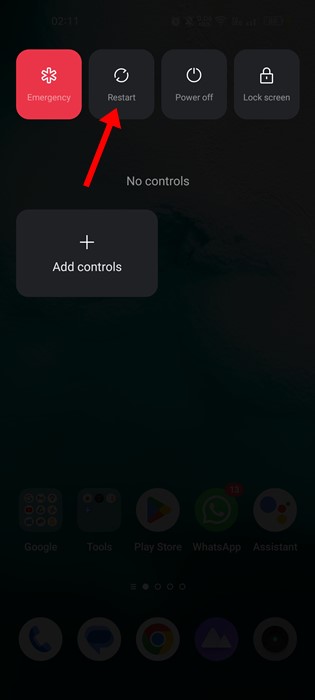
為什麼會出現’System UI Not Responding’錯誤?
錯誤信息通常在系統變得無響應時出現。以下是系統用戶界面無響應錯誤消息的最常見原因。
內部存儲空間不足 應用程序緩存過時或損壞。惡意應用程序。 SD 卡損壞。損壞的系統文件。可用 RAM 量低。
修復 Android 上“系統 UI 無響應”錯誤的最佳方法
既然您知道了“系統 UI 無響應”錯誤消息的所有可能原因,那麼故障排除就變成了簡單的。如果您在 Android 上遇到系統用戶界面無響應錯誤,您可以按照以下方法解決它。
1) 重啟您的 Android 智能手機
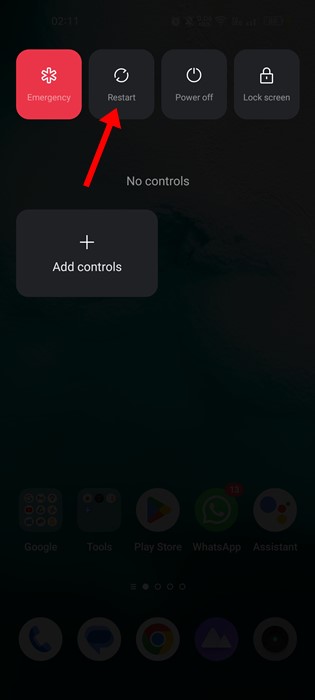
第一步包括重啟您的 Android 智能手機。重新啟動 Android 將立即修復“系統 UI 無響應”錯誤,但這是一個臨時解決方案。
因此,如果您急需使用您的 Android 智能手機並且沒有時間永久解決該問題,您需要重新啟動您的 Android 智能手機。
重新啟動將使您的系統 UI 應用程序再次響應。重啟後,按照下面的方法永久解決。
2) 清除系統界面應用程序的緩存
如果你不知道, System UI 是對用戶隱藏的系統應用程序。當系統 UI 的緩存文件過時時,它會停止響應並向您顯示‘系統 UI 已停止工作‘錯誤消息。
因此,在這個方法中,我們需要 清除系統 UI 應用程序緩存 以修復系統 UI 已停止工作的錯誤消息。這是您需要做的。
1.打開 Android 應用抽屜並點擊應用。
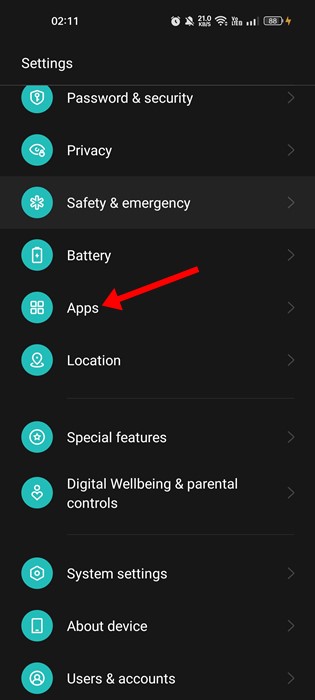
2.在應用上,選擇所有應用或應用管理。
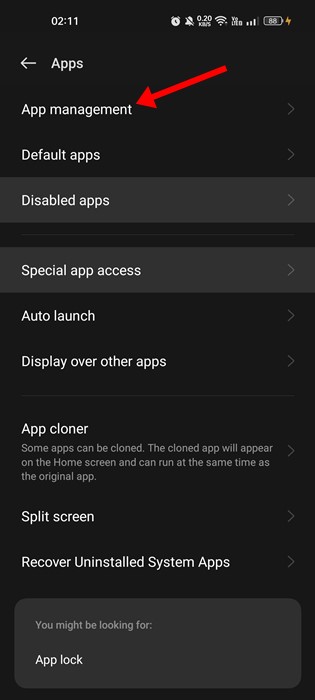
3.在下一個屏幕上,點擊右上角的三個點,然後選擇“顯示系統”。
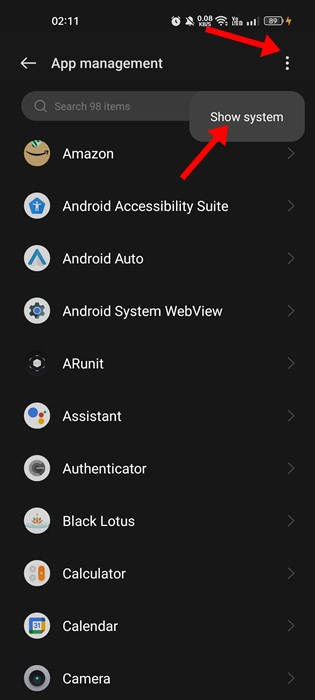
4。現在,找到 System UI 應用程序並點擊它。接下來,點擊存儲使用情況。
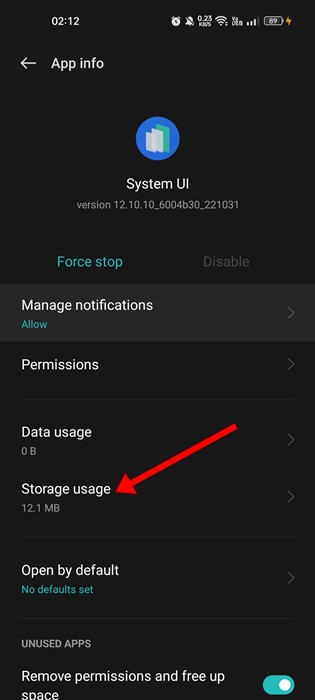
5.在存儲使用屏幕上,點擊清除緩存選項。
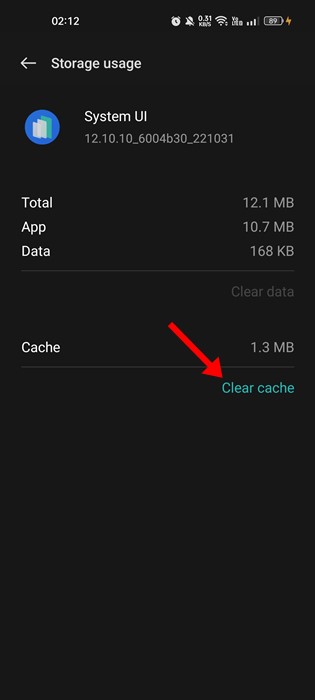
就是這樣!這是修復 Android 智能手機上的“系統用戶界面無響應”錯誤消息的方法。
3) 清除 Google Play 服務緩存
許多用戶聲稱通過清除 Google Play 服務緩存來修復系統 UI 錯誤消息。因此,您也可以這樣做。以下是清除 Android 上的 Google Play 服務緩存的方法。
1.打開 Android 應用抽屜並點擊應用。
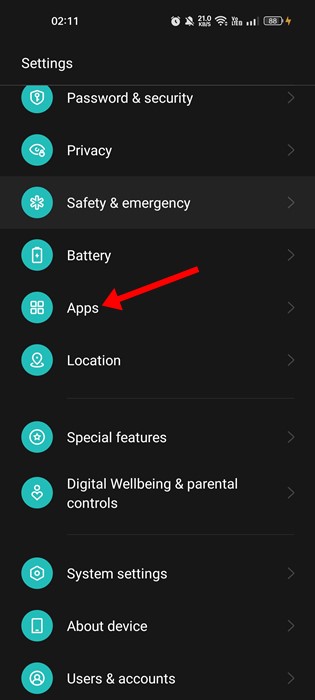
2.在應用上,選擇所有應用或應用管理。
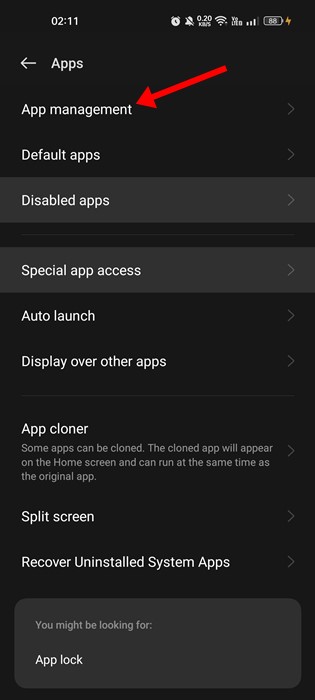
3.在下一個屏幕上,找到 Google Play 服務 應用並點按它。
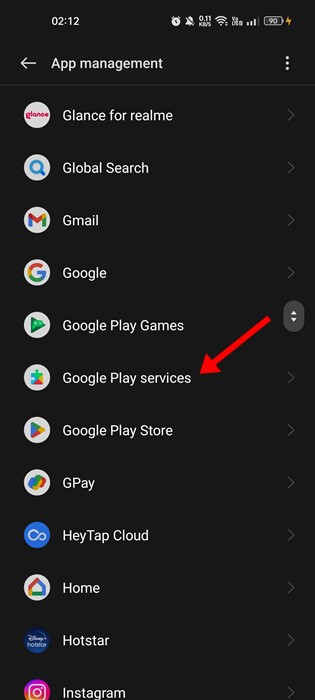
4.在 Google Play 服務應用信息屏幕上,點擊存儲使用情況。
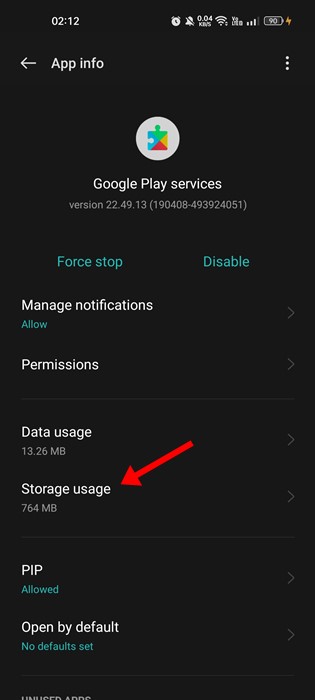
5.接下來,點擊清除緩存選項。
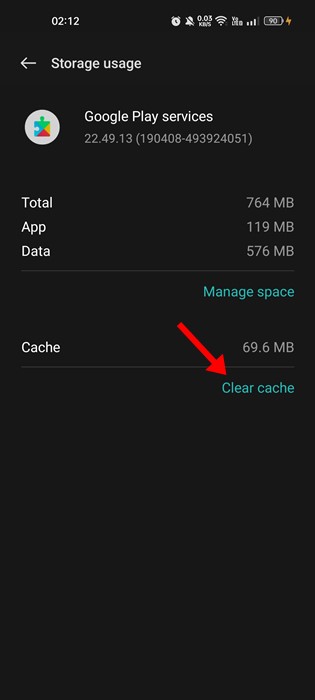
就是這樣!這是清除 Google Play 服務緩存以解決 Android 系統用戶界面無響應錯誤的方法。
4) 從 Google Play 商店更新所有應用
有時,過時應用程序中的錯誤會觸發系統 UI 錯誤消息。因此,如果由於您設備上的應用程序過時而出現錯誤消息,您需要更新所有應用程序。您可以使用 Google Play 商店更新所有過時的應用程序。以下是操作方法。
1.打開 Google Play 商店並點按您的頭像。
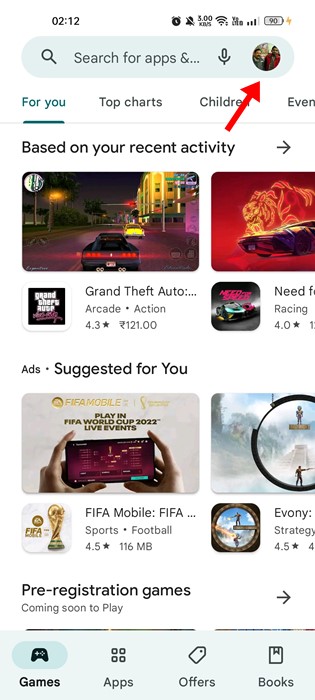
2.在出現的提示上,點擊管理應用和設備。
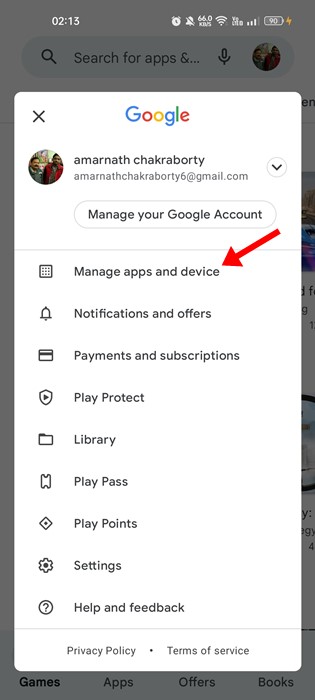
3.在“管理應用程序和設備”上,點擊全部更新選項。
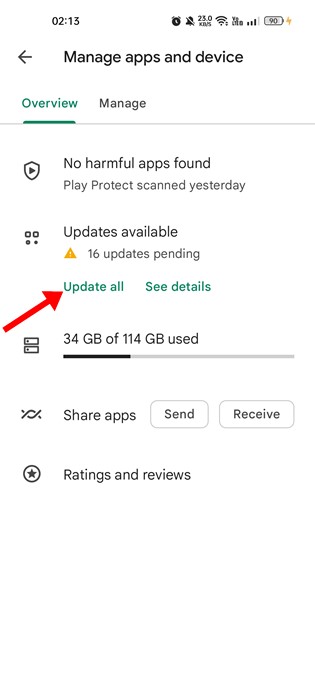
就是這樣!這將更新您所有的 Android 應用程序。在 Google Play 商店更新所有 Android 應用程序時,確保您已連接互聯網。
5) 卸載第三方應用程序
如果“系統用戶界面”安裝第三方應用程序後出現“無響應”錯誤消息,您需要卸載並嘗試。
禁用或強制關閉該應用程序無濟於事,因為它可以在啟動時自動運行。
如果您不記得已安裝的第三方應用程序,請查看應用程序列表並卸載所有可疑應用程序。
6) 運行全面病毒掃描
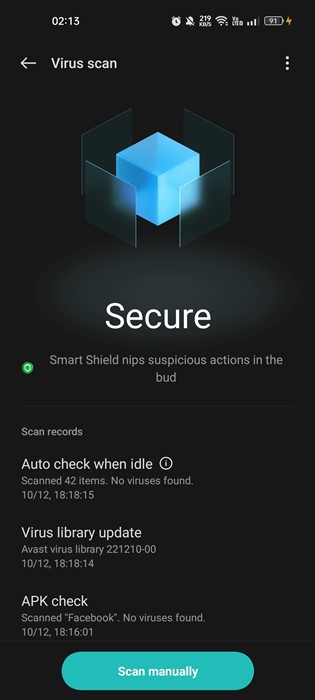
病毒和惡意軟件是其他“系統用戶界面無響應”錯誤消息背後的主要原因。
有時,惡意軟件駐留在您的設備上並消耗 RAM 資源。因此,可能是惡意軟件提高了內存使用率並導致系統 UI 無響應。
由於很難檢測到惡意軟件,您必須在智能手機上使用第三方防病毒應用程序。如需 Android 安全應用列表,請查看我們的指南——您必須擁有的最佳 Android 安全應用。
7) 更新您的 Android 版本
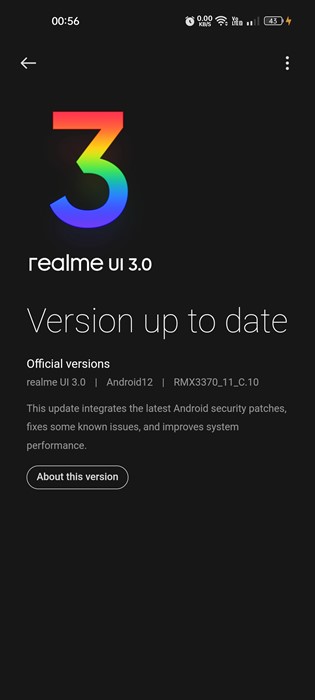
如果您的 Android 系統文件已損壞,您無法解決。您唯一能做的就是更新您的 Android 版本。
更新 Android 版本也將排除操作系統錯誤。因此,請將您的手機連接到互聯網並檢查所有可用的更新。
您可以通過導航至“設置”>“關於設備”>“系統更新”來檢查 Android 更新。在系統更新上,如果有任何待處理的更新,請下載並安裝。
8) 重置您的設備
如果一切都無法修復“系統 UI” Android 上出現“無響應”錯誤消息,除了重置設備外,您別無選擇。
但是,重置設備將清除所有已安裝的應用程序、設置和所有已保存的數據。因此,請確保在重置設備之前備份所有重要文件。要重置您的 Android,請按照下面分享的步驟操作。
1.首先,打開安卓設備上的設置應用。
2.在設置上,向下滾動並點按系統設置。
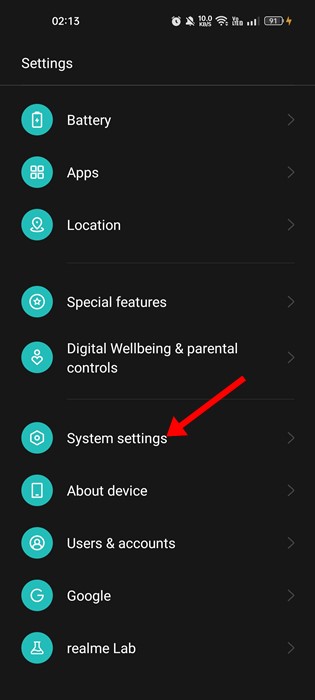
3.接下來,向下滾動到底部,點擊備份和重置。
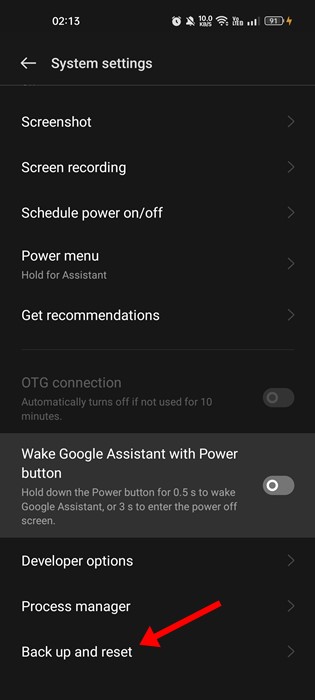
4.在“備份和重置”屏幕上,點擊重置手機。
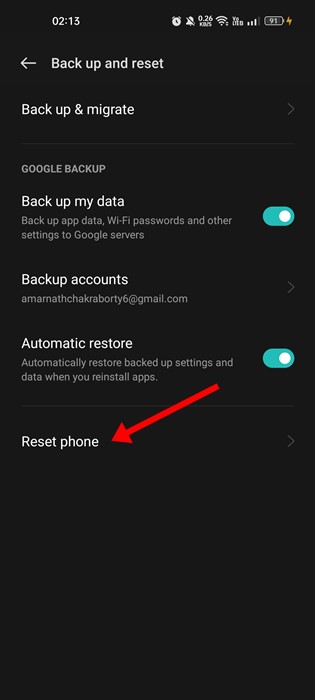
5.在下一個屏幕上,點擊重置所有設置。
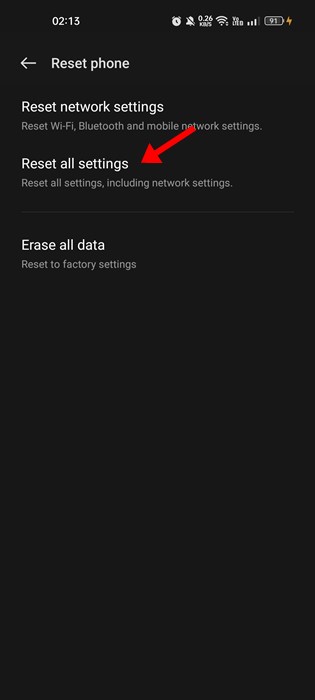
就是這樣!這是重置 Android 設備的方法。
9.擦除緩存分區
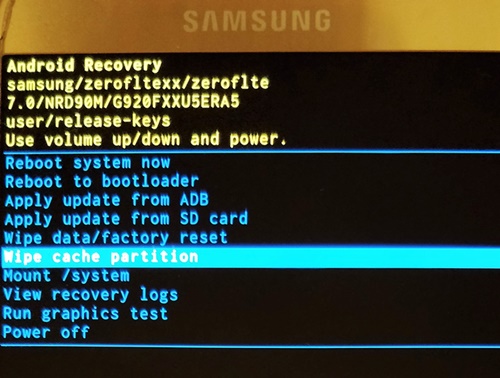
我們在最後列出了這個解決方案,因為它有點複雜。如果每種方法都無法為您解決問題,您可以擦除 Android 的緩存分區。
您必須啟動到 Android 的恢復,然後擦除緩存分區。由於恢復屏幕沒有圖形用戶界面,選擇錯誤的選項並損壞設備是有風險的。
因此,請確保您已按照我們上面分享的所有方法進行操作;如果問題未解決,請按照以下步驟從恢復中清除緩存。
關閉手機並使用組合鍵(電源按鈕 + 加載到引導加載程序屏幕同時按下音量調低 按鈕)。在引導加載程序屏幕上,使用音量鍵選擇Recovery。現在按電源鍵選擇Recovery。在恢復屏幕上,選擇擦除緩存分區。
就是這樣!現在等到緩存被清除。這將擦除 Android 上的緩存分區。
10.查找硬件問題
System UI Not Responding 錯誤通常與硬件問題無關,但如果問題仍未解決,即使在擦除緩存分區後,也是時候查找硬件問題。
硬件組件中的故障會觸發 Android 智能手機上的系統 UI 相關問題。您最好的辦法是將手機帶到當地的服務中心,讓他們解決問題。
另請閱讀:如何在 Mac OS 上運行 Android 應用
系統用戶界面不響應可能會令人惱火,但它正在成為每個 Android 用戶處理的常見錯誤。您可以按照這些方法輕鬆修復 Android 上的系統 UI 無響應錯誤。如果您需要更多幫助來解決 Android 上的系統 UI 錯誤,請在下面的評論中告訴我們。